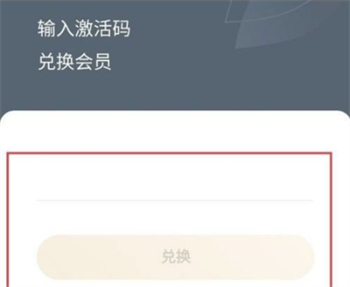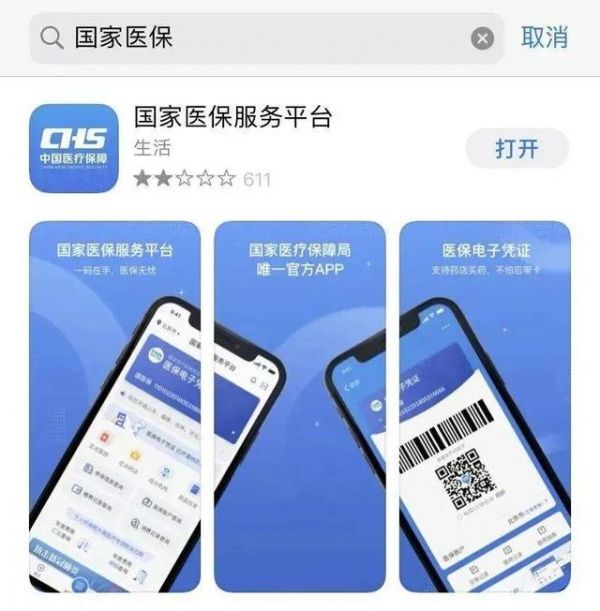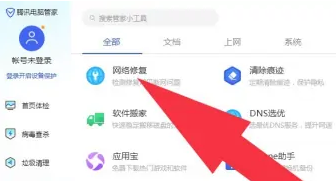- 编辑:飞飞系统
- 时间:2023-08-30
按键精灵脚本如何制作?制作方法并不难。单击以记录在按钮向导的脚本编译器中。录制完成后,点击停止,生成脚本。 Key Wizard是一款可以模拟电脑操作的软件。您在电脑上的所有操作都可以通过Key Wizard模拟,彻底解放您的双手。 Button Genie 可以帮助您操作计算机,无需任何编程知识即可创建功能强大的脚本。下面小编就为大家带来制作按钮向导脚本的教程。我们一起来学习吧。
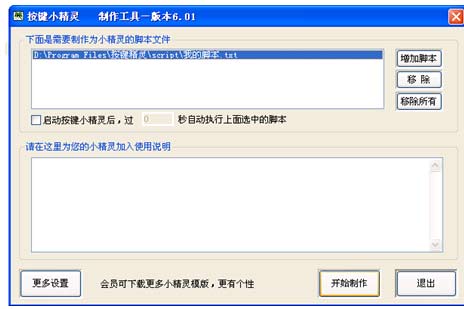
按键精灵脚本制作教程
如果您还在为一些枯燥繁琐的电脑操作所困扰,Key Wizard绝对是您最好的帮手。
那么,按钮向导能为我们做什么呢?我们举几个例子来说明一下。
* 可作为网络游戏中的脚本自动打怪、自动补血、自动说话等;
* 办公一族可以用它自动处理表格、文档、收发电子邮件等;
* 任何您觉得“有点烦人”的电脑操作都可以为您完成。 Button Wizard率先实现了“移动鼠标创建脚本”的功能。我们不想为了使用一个小软件而学习编程知识。考虑到这些,按钮向导可以制作出具有完整界面操作的脚本。按钮向导的脚本是纯TXT文件。即使新增插件功能,也引入了数字签名机制。因此,我们可以安全地使用网站上的脚本,而不必担心病毒。
脚本是一系列可以重复执行的命令。通过一些判断条件,这些命令可以起到一定的智能效果。我们可以通过“录制”功能制作简单的脚本,也可以通过“脚本编辑器”制作更加智能的脚本。今天我们将通过录制最简单的脚本来教您如何使用按钮向导。
上网的人通常在打开电脑后先查看邮箱或博客;如果他们每天都这样做,可能会有点烦人。现在,把这些复杂的事情交给按钮向导吧。今天我们来录制一个自动登录博客并浏览整个页面的脚本。
首先,我们打开“按键精灵”
打开软件后,点击工具栏上的“新建”项,然后进入“脚本编译器”界面。现在可以正式开始编译脚本了。
在脚本编译界面,左键单击工具栏上的“记录”项,就会发生这样的情况:进入桌面,会出现一个小对话框。
在这个小对话框中,左边的红色圆形按钮是录音开始,第二个蓝色方形按钮是录音结束,第三个是保存录音。录制过程中,对话框可以自由移动,不影响录制结果。
录制开始后,我们将这个小对话框移动到窗口的右下角,然后用鼠标点击左下角任务栏上的IE浏览器标志,打开浏览器。
然后在地址栏输入博客地址,用鼠标拖动滚动条即可浏览整个页面。
阅读后关闭页面,然后单击录制对话框中的蓝色方形停止按钮。
然后点击第三个按钮保存录制动作并进入脚本编译界面。现在我们可以看到,在编译界面的中间,显示了“按钮向导记录的内容”的字样。在这句话的下面,有“鼠标移动”、“延迟”、“按键动作”等录制过程中的各种动作。
现在让我们检查一下刚才的一系列动作是否已经被记录下来。单击工具栏上的“调试”按钮,进入调试对话框
单击调试脚本对话框上的绿色三角形“执行”按钮,开始执行刚刚记录的脚本操作。
执行后我们可以看到,鼠标先点击工具栏上的IE浏览器图标,然后在地址栏中输入预登录博客的地址,然后拖动滚动条浏览整个页面,最后关闭页。可以说,这是对刚才整个动作过程的复制,体现了软件“按键精灵”——记录操作过程中鼠标、键盘的动作以及每个动作过程之间的延时的运行机制。
经过调试,我们把这个过程做成“elf”的EXE格式,这样即使不打开按钮向导,也可以通过热键运行刚才的动作。
进入“按键小精灵——制作工具”界面
可以看到上面的脚本文件就是我们刚刚保存的“My Script.TXT”文件,同时你还可以选择左下角的“更多设置”来设置更多高级选项。设置完这些后,点击右下角的“开始制作”,即可生成可执行文件格式的“My Script.exe”。
这样,我们按默认的“F10”键,脚本就会自动运行,并执行我们刚才的操作过程,期间按“F12”可以中止脚本。
好了,到现在为止我们已经完全制作出了完整的剧本,并向大家展示了整个制作的详细过程。当然,这只是最简单的脚本,也是按钮向导中最简单的功能。